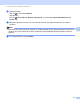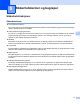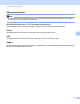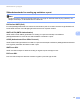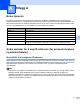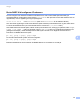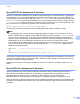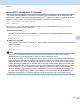Network User's Guide
Table Of Contents
- BRUKERHÅNDBOK FOR NETTVERKET
- Definisjoner for merknader
- VIKTIG
- Innholdsfortegnelse
- 1 Innledning
- 2 Endre maskinens nettverksinnstillinger
- 3 Konfigurere maskinen din for et trådløst nettverk (for MFC-9560CDW og MFC-9970CDW)
- Oversikt
- Steg for steg-diagram for trådløs nettverkskonfigurasjon
- Bekreft nettverksmiljøet ditt
- Bekreft metoden din for trådløs nettverksoppsett
- Konfigurering med WPS eller AOSS™ fra menyen i kontrollpanelet for å konfigurere maskinen din for et trådløst nettverk (automatisk trådløs-modus) (kun infrastrukturmodus) (anbefales)
- Konfigurering med veiviseren for oppsett fra maskinens kontrollpanel for å konfigurere maskinen for et trådløst nettverk
- Konfigurasjon ved å bruke Brothers installasjonsprogram på CD-platen til å konfigurere maskinen for et trådløst nettverk
- Konfigurasjon med bruk av PIN-metoden til Wi-Fi Protected Setup for å konfigurere maskinen for et trådløst nettverk (kun infrastrukturmodus)
- Konfigurere maskinen din for et trådløst nettverk (For Infrastrukturmodus og Ad-hoc-modus)
- Bruke WPS eller AOSS™ fra menyen i kontrollpanelet for å konfigurere maskinen din for et trådløst nettverk (automatisk trådløs-modus)
- Bruke veiviseren for oppsett fra kontrollpanelet
- Konfigurere maskinen din når SSID ikke kringkastes
- Konfigurere maskinen din for et trådløst bedriftsnettverk
- Bruke Brothers installasjonsprogram på CD-ROM-en til å konfigurere maskinen din for et trådløst nettverk
- Bruke PIN-metode til Wi-Fi Protected Setup
- 4 Trådløs konfigurering ved å bruke Brothers installasjonsprogram (For MFC-9560CDW og MFC-9970CDW)
- 5 Oppsett av kontrollpanel
- Nettverk-meny
- TCP/IP
- Ethernet (kun kablet nettverk)
- Status (for DCP-9055CDN, DCP-9270CDN, MFC-9460CDN og MFC-9465CDN)/kablet status (for MFC-9560CDW og MFC-9970CDW)
- Veiviser for oppsett (kun trådløst nettverk)
- WPS eller AOSS™ (kun trådløst nettverk)
- WPS m/PIN-kode (kun trådløst nettverk)
- WLAN-status (kun trådløst nettverk)
- MAC-adresse
- Sett til standard (For MFC-9560CDW og MFC-9970CDW)
- Kablet aktivert (for MFC-9560CDW og MFC-9970CDW)
- WLAN aktivert (for MFC-9560CDW og MFC-9970CDW)
- E-post / IFAX (MFC-9970CDW og DCP-9270CDN (kun e-post))
- Faks til server (For MFC-9970CDW)
- Slik setter du en ny standard for Skann til FTP
- Slik setter du en ny standard for Skann til nettverk
- Tilbakestille nettverksinnstillingene til fabrikkinnstillinger
- Skrive ut Nettverksinnstilling-listen
- Skrive ut WLAN-rapport (For MFC-9560CDW og MFC-9970CDW)
- Funksjonstabell og standard fabrikkinnstillinger
- Nettverk-meny
- 6 Internett-basert styring
- Oversikt
- Slik konfigurerer du innstillingene til maskinen ved hjelp av Internett-basert styring (nettleser)
- Passordinformasjon
- Secure Function Lock 2.0
- Synkronisere med SNTP-server
- Lagre utskriftslogg til nettverket
- Endre Skann til FTP-konfigurasjon ved å bruke en nettleser
- Endre Skann til nettverk-konfigurasjon ved å bruke en nettleser
- Endre LDAP-konfigurasjon ved å bruke en nettleser (For DCP-9270CDN og MFC-9970CDW)
- 7 LDAP-operasjon (for DCP-9270CDN og MFC-9970CDW)
- 8 Internettfaks (for MFC-9970CDW)
- 9 Sikkerhetsfunksjoner
- Oversikt
- Behandle din nettverksmaskin på en sikker måte med SSL/TLS
- Skrive ut dokumenter på en sikker måte med SSL/TLS
- Sende eller motta en e-post på en sikker måte
- Bruke IEEE 802.1x-godkjenning
- Sikker administrering med BRAdmin Professional 3 (Windows®)
- Bruke sertifikater for enhetssikkerhet
- Administrere flere sertifikater
- 10 Feilsøking
- Tillegg A
- Stikkordliste
- Nettverks ordliste
- Innholdsfortegnelse
- 1 Typer nettverkstilkoblinger og protokoller
- 2 Konfigurere din maskin for et nettverk
- 3 Termer og begreper for trådløse nettverk
- 4 Ytterligere nettverksinnstillinger fra Windows®
- 5 Sikkerhetstermer og begreper
- Tillegg A
- Stikkordliste
Tillegg A
24
A
Bruke ARP til å konfigurere IP-adressen A
Hvis du ikke kan bruke BRAdmin og du ikke har en DHCP-server på nettverket, kan du også bruke ARP-
kommandoen. ARP-kommandoen er tilgjengelig på Windows
®
-systemer der TCP/IP er installert, og på Unix-
systemer. Du bruker ARP ved å skrive inn den følgende kommandoen ved ledeteksten:
arp -s IP-adresse Ethernet-adresse
ping ipadresse
Hvor ethernetaddress er Ethernet-adressen (MAC-adressen) til utskriftsserveren og ipaddress er
IP-adressen til utskriftsserveren. Eksempel:
Windows
®
-systemer
Windows
®
-systemer må du bruke bindestrek "-" mellom tallene i MAC-adressen (Ethernet-adressen).
arp -s 192.168.1.2 00-80-77-31-01-07
ping 192.168.1.2
UNIX-/Linux-systemer
UNIX og Linux-systemer krever typisk kolon ":" -tegnet mellom hvert tall i Ethernet-adressen MAC-adresse
(Ethernet-adresse).
arp -s 192.168.1.2 00:80:77:31:01:07
ping 192.168.1.2
Merk
Du må være på det samme Ethernet-segmentet (det vil si at det ikke kan være en ruter mellom
utskriftsserveren og operativsystemet) for å kunne bruke kommandoen arp -s.
Hvis det finnes en ruter, kan du bruke BOOTP eller de andre metodene som beskrives i dette kapittelet til
å angi IP-adressen. Hvis administratoren din har konfigurert systemet slik at IP-adressen sendes ved bruk
av BOOTP, DHCP eller RARP, kan Brother-utskriftsserveren motta en IP-adresse fra et hvilket som helst
av disse systemene for tildeling av IP-adresser. Dermed trenger du ikke å bruke ARP-kommandoen. ARP-
kommandoen virker bare én gang. Når du har konfigurert IP-adressen til en Brother-utskriftsserver med
ARP-kommandoen, kan du av sikkerhetsårsaker ikke bruke ARP-kommandoen på nytt til å endre
adressen. Forsøk på å gjøre dette ignoreres av utskriftsserveren. Hvis du vil endre IP-adressen igjen, kan
du bruke Internett-basert styring (nettleser) eller TELNET (med kommandoen SET IP ADDRESS) eller
tilbakestille utskriftsserveren til fabrikkinnstillingene (som lar deg bruke ARP-kommandoen på nytt).